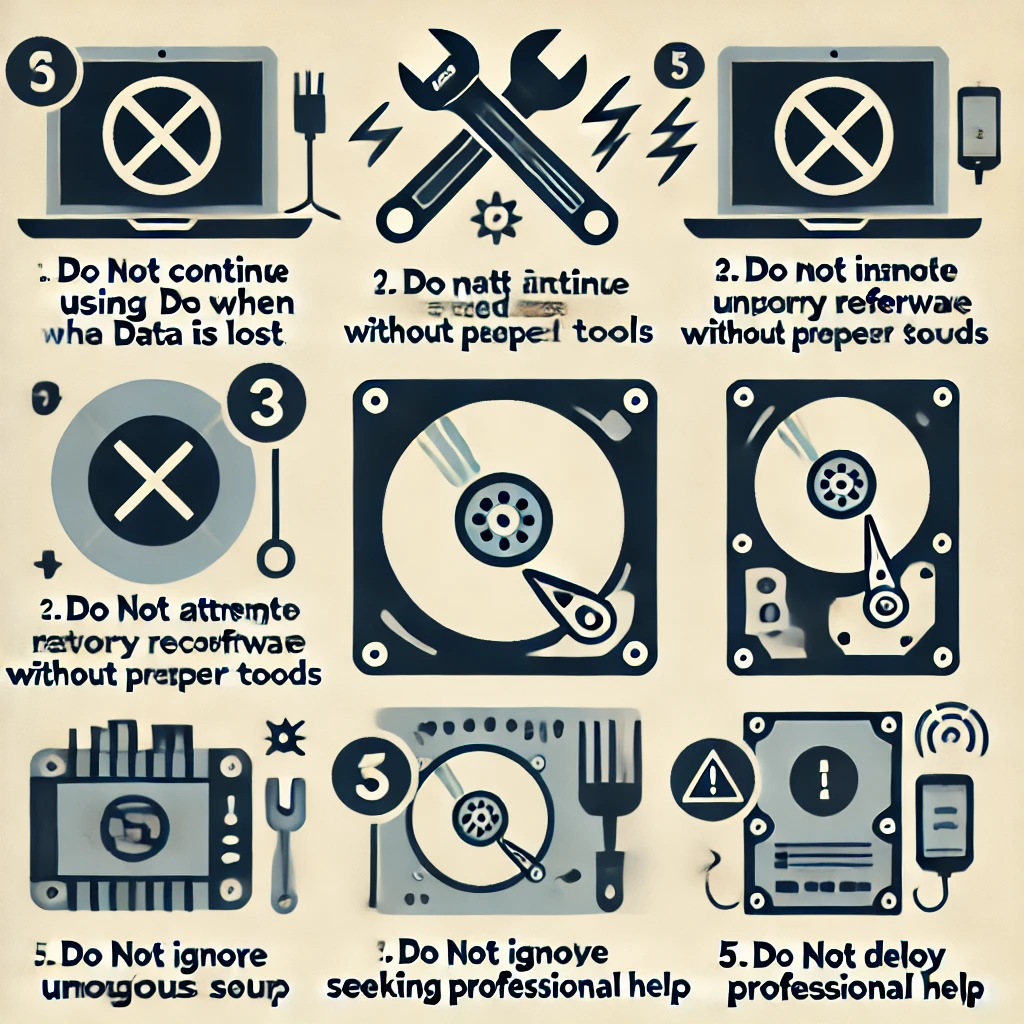データ消失は突然発生し、大切な情報を失う危険性があるため、多くの人にとって大きなストレスとなります。適切に対応すればデータを復旧できる可能性が高いですが、誤った対応をすると、復旧が難しくなったり、完全にデータを失うリスクが増えます。ここでは、データ消失時に避けるべき5つのポイントについて、詳しく解説します。
1. デバイスの使用を続けない
データが消失した場合、すぐにデバイスの使用を中止することが最も重要です。ドライブやメモリが損傷したり、データが誤って削除された後に、引き続きそのデバイスを使用すると、失われたデータが新しいデータに上書きされる可能性があります。これにより、データ復旧の成功率が著しく低下します。
● ハードディスクの使用を避ける:新たなファイルの保存やアクセスは、消失したデータに上書きされる危険があります。
● 削除されたデータがすぐに復旧できる可能性を高めるため、使用を中止することが最善。
データが消失した場合、最も重要なのはデバイスの使用をすぐに中止することです。特にハードディスクやSSDのようなストレージデバイスは、上書きのリスクが高いため、誤った操作や追加のデータ書き込みによって失われたデータがさらに損傷を受けることがあります。ここでは、デバイスを適切に保護し、データ復旧の成功率を高めるための具体的な手順と注意点を解説します。
デバイスの使用をすぐに中止する理由
データが消失した場合、デバイスを引き続き使用すると、新しいデータが古いデータに上書きされるリスクがあります。上書きされたデータはほぼ完全に消去されてしまい、復旧することが非常に困難になります。これは特にフォーマットや削除された直後に、システムがデータを新しいスペースとして認識し、次に保存されたファイルがその領域に書き込まれるためです。
● データの上書きを防ぐために使用を中止
上書きが発生すると、復旧可能なデータが損傷を受けるため、デバイスの使用を中止することが最も重要です。特に、OSがデバイスに自動的にアクセスする場合、意図せずデータが書き込まれることもあるため、すぐにデバイスの接続を切るか、電源をオフにすることが推奨されます。
使用を中止する具体的な操作手順
デバイスの使用を中止する際には、以下の手順を守ることで、データ損失を最小限に抑え、復旧の成功率を高めることができます。
1. デバイスの電源を切る
データ消失後は、デバイスへのアクセスやデータの書き込みを防ぐために、まずデバイスの電源を切ります。特に外付けハードディスクやUSBメモリの場合、すぐに安全に取り外し、システムからのアクセスを遮断します。
● パソコンやデバイスのシャットダウン:誤って自動保存機能が作動しないよう、早急にシャットダウンすることが推奨されます。シャットダウン中の書き込みが懸念される場合は、強制終了も一つの手段です。
2. 物理的にデバイスを切り離す
電源を切った後、デバイスをパソコンや他の機器から取り外します。内部ドライブの場合でも、システムからの認識を防ぐために、物理的な接続を切るか、パソコンの内部から取り外すのが安全です。
● 外付けドライブの取り外し:USBや外付けドライブを利用している場合、取り外すことで追加の書き込みを完全に防ぎます。
● 内部ドライブの取り外し:パソコン内部のドライブを取り外す場合は、電源を切った状態で慎重に行い、他の機器に影響を与えないように注意します。
3. 復旧を試みる前にデバイスを保管する
デバイスを使用中止した後、復旧作業に入るまで安全な場所に保管します。特に物理的な損傷を防ぐため、湿気や高温、振動を避けて保管することが大切です。ハードディスクの場合、外部からの衝撃で内部のプラッタが損傷するリスクもあるため、保護ケースなどに入れて保存することが望ましいです。
● 安全な保管場所の確保:デバイスは乾燥した室温の場所に保管し、温度差や物理的な衝撃を避けましょう。
● 静電気に注意:内部デバイスを扱う際は、静電気による損傷を防ぐため、静電気防止手袋や静電気防止マットを使用することが推奨されます。
使用を中止することでデータ復旧の成功率を高める理由
使用を続けないことで、上書きのリスクを最小限に抑えるだけでなく、デバイスの物理的な損傷を防ぐこともできます。特に、デバイスが故障寸前の場合、動作を続けるとハードウェアの故障が進行し、データ自体がさらに破損する可能性があります。
● デバイスの安全性が確保される:物理的な損傷やデータの上書きを防ぐためには、使用を即座に中止することが必要です。
● プロのデータ復旧サービスに依頼できる状態を維持:適切なタイミングで使用を中止することで、専門業者がデータ復旧を試みる際に、より多くのデータを救うことが可能になります。
デバイス使用を続けることのリスク
データが消失した後、デバイスの使用を続けることには大きなリスクが伴います。特に、以下のような状況が発生することが多く、復旧をさらに困難にします。
● 上書きのリスクが高まる
ファイルが誤って削除された場合、そのファイルが占めていた領域は「空きスペース」としてマークされ、新しいデータが書き込まれることで上書きされます。このため、追加のデータ保存やシステムアクセスを続けると、失われたデータが完全に消去されるリスクが高まります。
● ハードウェアの故障を加速する可能性
異音がするハードディスクや、動作が不安定なSSDを使用し続けることで、デバイスの故障が加速し、最終的にはデータが復旧できなくなることがあります。こうした場合は、早期に使用を中止し、専門業者の診断を仰ぐことが重要です。
まとめ
データが消失した際に最も大切なことは、デバイスの使用をすぐに中止することです。デバイスを使い続けることで、上書きのリスクが高まり、データ復旧の成功率が著しく低下します。また、ハードウェアの損傷を防ぐためにも、電源を切って物理的に取り外すことが重要です。
● デバイスをすぐにシャットダウンし、上書きを防ぐ
● 安全な場所に保管して、デバイスを保護する
● 物理的な接続を切り、復旧作業に備える
● 上書きやハードウェアの故障を防ぐことで、復旧の成功率を高める
データ消失時に正しい対応を取ることで、貴重なデータを復旧できる可能性が高まります。最善の結果を得るためには、デバイスの使用を即座に中止し、慎重に対応することが必要です。
2. 自力でデータ復旧を試みない
データ復旧を自力で行おうとすることは、多くの場合、さらなる損失を招くリスクが伴います。特に適切なツールや知識がない場合、誤った手法で復旧を試みると、データの破損や物理的な損傷を引き起こす可能性があります。
● 専門知識がない場合は危険:データ復旧ソフトウェアを誤って使用すると、データが破損したり、さらに消失することがあります。
● プロに相談するのが最も安全な方法。
データが消失した際に、多くの人が最初に考えるのは「自力で復旧できないか」ということです。しかし、データ復旧を自力で試みることには大きなリスクが伴います。特に、適切なツールや知識がない場合、誤った操作をすることで、データがさらに破損したり、物理的な損傷を引き起こす可能性があります。ここでは、自力でのデータ復旧が危険である理由と、安全にデータを取り戻すために取るべき適切な対策を解説します。
専門知識がない場合は危険
データ復旧ソフトウェアを使って自力で復旧を試みることは、場合によっては成功することもあります。しかし、データ消失の原因や状態によっては、誤ったソフトウェアの選択や不適切な設定が、データの損傷をさらに悪化させる可能性があるため、非常に危険です。
誤った復旧ソフトウェアの使用
データ復旧ソフトには多くの種類があり、それぞれ対応しているファイルシステムやデバイスが異なります。自力でソフトを選ぶ際、誤ったソフトウェアを使用すると、以下のような問題が発生します。
● 対応していないファイルシステムをスキャンする
対応外のファイルシステムを持つデバイスに対して、対応していない復旧ソフトを使用すると、誤ったデータが上書きされる可能性があります。これにより、本来復旧できたはずのデータが完全に失われるリスクがあります。
● 物理的損傷に対応していないソフトの使用
物理的に損傷したドライブに対しては、特定の専門ソフトウェアが必要です。一般的な復旧ソフトでは対応できない場合が多く、誤ったツールでスキャンを続けると、物理的な損傷がさらに悪化します。
誤った操作が引き起こすリスク
データ復旧ソフトウェアは非常に強力なツールですが、操作を誤るとデータ損失が拡大することがあります。特に次のような操作ミスがよく見られます。
● データ復旧中に新しいデータを書き込む
消失したデータを復旧する際、同じドライブに復旧データを保存してしまうと、元のデータが上書きされてしまい、復旧が不可能になることがあります。これは一般的な操作ミスですが、データ損失をさらに深刻にする大きな要因です。
● スキャンが終わる前に中断する
スキャンを途中で中断すると、完全なデータ復旧が行われず、一部のデータだけが破損した状態で保存されることがあります。スキャン中は焦らず、完了するまで待つことが重要です。
専門業者に依頼するのが最も安全な理由
データが失われた場合、最も安全かつ確実な方法は、専門のデータ復旧業者に依頼することです。業者は高度な知識と技術を持っており、自力では不可能なデータ復旧が可能です。特に以下のような状況では、プロに依頼するのが最善です。
データ復旧業者が提供する高度な技術
データ復旧業者は、個人ユーザーでは手に入れることができない専門的なツールや技術を使用しています。これにより、物理的な損傷がある場合や、複雑なデータ損失のケースでも対応が可能です。
● クリーンルームでのハードディスク修理
物理的に損傷したハードディスクは、クリーンルームという無菌環境で修理が行われます。内部のプラッタやヘッドが損傷している場合、専門の技術が必要で、一般のユーザーでは対応できません。
● 高度なファイルシステム解析技術
ファイルシステムが破損している場合でも、業者は高度な解析技術を用いてデータの復旧を試みます。これは、特にRAIDシステムやSSDなど、複雑なストレージデバイスにおいて重要です。
安全な復旧プロセスの提供
データ復旧業者は、データの安全性を第一に考えて復旧作業を行います。自力で復旧を試みる際には避けられないリスクを、業者に依頼することで最小限に抑えることができます。
● 診断の後に作業を開始
プロの業者は、まず診断を行い、どの程度データが復旧可能かを確認します。これにより、無理な復旧作業でさらにデータが損傷することを防ぎます。
● 復元データの確認と安全な保存
業者は、復旧したデータを確認し、破損や欠損がないかをチェックした上で、別の安全なストレージデバイスにデータを保存します。これにより、データ損失のリスクをさらに減らすことができます。
専門業者に依頼する手順
専門業者に依頼する際の具体的な手順についても知っておくと、スムーズに進められます。
1. 初期診断を依頼する
まず、データ復旧業者に連絡し、無料の初期診断を依頼します。ほとんどの業者は、ドライブやデバイスの状態を確認し、どの程度データが復旧できるかを診断してくれます。
● 無料診断の活用:無料で診断を行っている業者を選びましょう。復旧の可否や費用を事前に知ることができます。
2. デバイスを業者に送付する
診断後、実際にデバイスを業者に送付します。安全にデバイスを送るために、梱包方法や輸送時の注意点を確認してから発送しましょう。
● 適切な梱包:物理的な損傷を避けるために、ドライブをしっかりと保護し、緩衝材を使用して梱包します。
3. データ復旧作業を依頼する
診断結果に基づいて、復旧作業を依頼します。業者は、可能な限り多くのデータを安全に復旧し、別のストレージに保存して返送してくれます。
まとめ
データ消失時に自力で復旧を試みることは、多くのリスクを伴います。特に、誤ったソフトウェアの使用や不適切な操作により、データがさらに損傷する可能性が高いため、専門知識のない場合はプロに相談するのが最も安全な方法です。
● 誤った復旧ソフトや操作は、データ損失をさらに悪化させる可能性がある
● 専門業者は、クリーンルームでの修理や高度な解析技術を駆使して、安全かつ確実にデータを復旧できる
● 自力での復旧が難しい場合、早めに業者に相談することで、データ復旧の成功率が大幅に向上する
これらのポイントを押さえ、データ消失時には慎重に対応することが重要です。
3. データ復旧ソフトを同じドライブにインストールしない
データ復旧ソフトウェアをインストールする際、同じドライブにインストールすると、それ自体がデータに上書きされ、復旧が困難になるリスクがあります。特にフォーマットや削除が発生したドライブには、復旧作業中の書き込みを極力避けるべきです。
● 復旧ソフトは別のドライブにインストール:外部ドライブや別のパソコンにインストールして作業を進めることが推奨されます。
● 上書きリスクを避けるため、影響のないディスクで作業。
データが消失した場合、多くの人はデータ復旧ソフトウェアを使って失われたデータを取り戻そうとします。しかし、ここで重要なのは、データ復旧ソフトをインストールする場所です。消失したデータが存在していた同じドライブにソフトをインストールすることは、上書きのリスクを高めるため、避けるべきです。特に、フォーマットや削除が行われたドライブへの書き込みは、復旧をさらに困難にします。この記事では、データ復旧ソフトを安全に使用するための方法を詳しく解説します。
なぜ同じドライブへのインストールが危険なのか
データ復旧ソフトをインストールすると、そのインストールファイル自体がドライブ上に新しいデータとして書き込まれます。これは、失われたデータが存在していた領域に上書きされる可能性があるため、復旧が困難になる原因となります。
● 上書きのリスクが高い
フォーマットや削除された直後のドライブでは、消去されたデータが「削除された」だけで、物理的にはディスク上に残っていることが多いです。しかし、そのデータが保存されていた場所は、新しいデータが書き込まれることで上書きされ、完全に消えてしまうリスクがあります。復旧ソフトを同じドライブにインストールすると、そのインストールデータ自体が上書きを引き起こす可能性があります。
● ソフトウェアの動作によるデータの上書き
データ復旧ソフトウェアは、インストールする際に一時ファイルやキャッシュを生成する場合があります。これらのファイルも同じドライブに書き込まれると、失われたデータがさらに破壊される可能性があり、復旧が不可能になるケースもあります。
安全なインストール方法と手順
データ復旧ソフトウェアを使用する際は、同じドライブにインストールしないことが基本的なルールです。以下の手順に従って、安全にデータ復旧ソフトをインストールし、作業を進める方法を確認していきましょう。
1. 別のドライブまたは外部ストレージにインストールする
復旧ソフトウェアは、必ず消失したデータが存在していたドライブとは異なるドライブ、または外付けのハードディスクやUSBメモリにインストールします。これにより、消失したデータに上書きするリスクを回避することができます。
● 外部ストレージの使用:外付けハードディスクやUSBメモリは、復旧ソフトウェアをインストールするのに最適な選択肢です。これにより、データが消失したドライブに一切の書き込みが発生しないため、上書きリスクを完全に排除できます。
● 別の内部ドライブの活用:パソコンに複数の内部ドライブがある場合、データが消失したドライブ以外のドライブに復旧ソフトをインストールすることができます。この場合も、データ消失したドライブへの書き込みを避けるため、慎重にドライブを選択します。
2. 別のパソコンを使用して復旧作業を行う
さらに安全を期するためには、別のパソコンを使用して復旧作業を行う方法も有効です。データが消失したドライブを外付けドライブとして接続し、別のパソコンにインストールした復旧ソフトで作業を行うことで、消失したデータに影響を与えるリスクを完全に排除できます。
● 別のパソコンを使う利点:異なるパソコンで作業することで、消失したドライブ自体に一切の操作や書き込みを行うことなく、安全に復旧が進められます。また、ドライブがシステムドライブとして使用されている場合でも、この方法なら安全にデータ復旧を行えます。
3. 復旧作業を行う際の手順
データ復旧ソフトウェアを正しくインストールした後は、以下の手順で復旧作業を進めてください。特に、復旧データの保存場所に注意し、元のドライブにデータを書き込まないようにします。
データ復旧の具体的な手順
- ソフトウェアを起動し、スキャンするドライブを選択
復旧ソフトを別のドライブや外付けストレージにインストールした後、消失したデータがあるドライブをソフトウェアで選択します。この際、復旧ソフトはデータを読み取るだけで、ドライブに書き込みを行うことはありません。 - スキャンを開始する
ソフトウェアを使用してドライブをスキャンし、消失したデータを探します。クイックスキャンとディープスキャンのモードが選べる場合は、最初にクイックスキャンを試し、見つからなければディープスキャンを実行します。 - 復旧データの保存先を指定する
復旧されたデータを保存する際、必ず元のドライブではなく、別のドライブや外付けストレージに保存します。元のドライブに復元した場合、別の消失したデータが上書きされてしまうため、復旧の成功率が下がります。
データ復旧に失敗しないための注意点
復旧作業を行う際、いくつかの重要なポイントに注意することで、失敗を防ぐことができます。
● ソフトウェアの設定に注意
データ復旧ソフトの設定によっては、一時ファイルをデフォルトでスキャン対象のドライブに保存することがあります。必ず、設定を確認し、一時ファイルの保存先を別のドライブに変更してからスキャンを実行しましょう。
● 上書きを防ぐことが最優先
復旧作業中は、できるだけシステムの動作を最小限に抑え、不要な書き込みやアクセスを防ぎます。これにより、上書きリスクを最小限に抑え、復旧の成功率を高めます。
まとめ
データ復旧を成功させるためには、復旧ソフトを同じドライブにインストールしないことが非常に重要です。誤って同じドライブにソフトをインストールすると、上書きによってデータが完全に失われるリスクが高まります。したがって、以下のポイントを守り、安全に復旧作業を進めることが必要です。
● データ復旧ソフトは必ず別のドライブや外付けストレージにインストールする
● 別のパソコンで復旧作業を行い、消失したデータに影響を与えない
● 復元データは元のドライブに保存せず、必ず別の保存先を指定する
これらの対策を実行することで、データ復旧の成功率を高め、重要なデータを確実に取り戻すことが可能になります。データが消失した際には、焦らず慎重に対応することが大切です。
4. 異常な音や動作を無視しない
ハードディスクやSSDが異常な音を出したり、動作が不安定になっている場合、これを無視して使用を続けると、デバイスの完全な故障を引き起こす可能性があります。特にハードディスクからの異音は、機械的な問題を示す重要なサインです。
● 異常な音がしたらすぐに電源を切る:クリック音や摩擦音がする場合、内部の機械的な損傷が疑われます。すぐに使用を停止し、専門業者に相談するのが最善です。
● 機械的な修理が必要な場合、プロに依頼。
ハードディスク(HDD)やSSDが異常な音を出したり、動作が不安定になる場合は、それがデバイスの重大な故障の前兆であることが多いです。特にハードディスクからの異音やSSDの不安定な挙動を無視して使用を続けると、最悪の場合、デバイスが完全に故障し、データ復旧が不可能になるリスクがあります。この記事では、異常な音や動作に気づいた際に取るべき具体的な対処法と、データを安全に復旧するための方法を解説します。
異常な音や動作の原因
異常な音や動作の原因は、主に機械的な問題やハードウェアの故障に起因します。特に、HDDの場合は内部の可動部分が多く、故障のサインとして異音が発生することがあります。一方で、SSDの場合もファイルシステムの損傷や基板の問題によって、不安定な動作が見られることがあります。
ハードディスクの異常な音
HDDはデータを物理的なディスク(プラッタ)に書き込むため、ヘッドがプラッタにアクセスする音が通常の動作音です。しかし、異常な音が発生した場合は、内部部品の故障や摩耗が原因の可能性があります。
● クリック音(カチカチ音)
クリック音は、HDDのヘッドがプラッタにうまくアクセスできない場合に発生する音です。これは、ヘッドの故障やモーターの問題を示していることが多く、すぐに電源を切り、使用を中止する必要があります。
● 摩擦音や異常な動作音
プラッタが正常に回転していない場合や、ヘッドが正しい位置にアクセスできない場合、摩擦音が発生することがあります。このような音は、HDDの寿命が尽きかけていることを示し、故障が差し迫っている可能性があります。
SSDの不安定な動作
SSDはHDDのように物理的な可動部品がないため、異音は発生しませんが、不安定な動作や突然のフリーズが起こることがあります。これもまた、デバイスの故障の前兆である可能性が高いです。
● ランダムなフリーズや遅延
データの読み書きが急に遅くなったり、システムが頻繁にフリーズする場合、SSDに問題が発生している可能性があります。これに気づいたら、すぐにバックアップを取り、使用を中止するのが賢明です。
● 認識エラー
SSDがシステムによって認識されない場合、コントローラーチップやメモリセルに問題がある可能性があります。このような状況では、無理に使用を続けると、完全に認識できなくなるリスクがあります。
異常な音がしたらすぐに電源を切る理由
異常な音や動作を無視して使用を続けることは、デバイスの完全な故障を引き起こし、データが取り戻せなくなる可能性を大きくします。特にHDDの場合、異音が発生した時点で機械的な故障が進行していることが多く、電源を切らずに使用を続けると、内部のデータを物理的に破壊してしまうこともあります。
電源を切る手順
異音や異常な動作に気づいたら、以下の手順でデバイスの電源を安全に切りましょう。
- すぐに作業を中止する
データを保存している最中や作業をしている場合でも、異音や異常動作を確認したらすぐに作業を中断します。作業を続けると、データが上書きされたり、デバイスの損傷が進むリスクがあります。 - 安全にシャットダウンする
パソコンの電源を通常の手順でシャットダウンします。強制終了は、システムファイルやデータに悪影響を及ぼす可能性があるため、通常のシャットダウンが推奨されます。ただし、ハードディスクが完全に故障している場合は、強制終了もやむを得ません。 - デバイスの接続を切る
外付けHDDやSSDの場合は、パソコンから安全に取り外し、保管します。内部HDDの場合は、電源が切れたことを確認した後、物理的に取り外すことを検討します。
異常な音がした後の行動
異常な音が発生したら、すぐに専門業者に相談するのが最善です。ハードウェアが物理的に損傷している場合、ユーザーが自力で修復することは非常に困難であり、逆にデータを完全に失う可能性が高くなります。
● 専門業者への相談
異常音や不安定な動作が確認された場合、デバイスの使用を停止し、専門のデータ復旧業者に相談します。特に、HDDのクリック音はヘッドクラッシュなどの深刻な故障を示しているため、速やかにプロに依頼することが推奨されます。
● データ復旧の可能性を高めるための措置
異常音が発生したHDDや不安定なSSDは、できるだけ早く業者に渡すことで、データ復旧の可能性を高めることができます。特にHDDの場合、異常音がした時点でヘッドやプラッタが損傷している可能性があるため、早期に対応することでデータを取り戻せる確率が上がります。
機械的な修理が必要な場合
ハードディスクやSSDが物理的に損傷している場合、内部の部品を修理しなければデータの復旧ができないケースがあります。このような場合、自力での修理は不可能であり、専門業者に依頼することが最も安全で確実な方法です。
専門業者が行う修理と復旧プロセス
データ復旧業者は、専用のクリーンルームでハードディスクを分解し、物理的に破損した部品を修理することで、データ復旧を試みます。また、SSDの基板やチップが故障している場合も、専門的な設備を使ってデータを抽出します。
● クリーンルームでの修理
HDDの修理には、埃や汚れが一切ないクリーンルーム環境が必要です。内部のプラッタやヘッドを修理する際、外部からの微細な粒子が入ると、データが完全に破壊されるリスクがあるため、クリーンルームでの作業が不可欠です。
● 高度な復旧技術
業者は、専用のツールや技術を使って、ユーザーではアクセスできない破損データや消失データを復旧します。自力で対応するよりも、業者に依頼することで、データ復旧の成功率は格段に高まります。
まとめ
ハードディスクやSSDの異常な音や動作は、デバイスの深刻な故障の前兆です。これを無視して使用を続けると、デバイスが完全に破損し、データが復旧できなくなるリスクが高まります。異音や不安定な挙動に気づいたら、速やかに電源を切り、専門業者に相談することが最善の対応です。
● 異常な音や動作が確認されたら、すぐに電源を切り、使用を中止
● 異常音や不安定な動作が続く場合は、専門業者に相談してデータ復旧を依頼する
● 自力での修理や復旧は危険であり、プロに依頼することでデータを安全に取り戻せる可能性が高まる
これらの対策を守ることで、デバイスの故障によるデータ損失を最小限に抑え、貴重なデータを安全に復旧することができます。
5. 専門業者への依頼を遅らせない
データ復旧を自力で行おうと試みた結果、最終的に失敗し、業者への依頼が遅れてしまうことがよくあります。重要なデータを失った場合、できるだけ早く専門のデータ復旧業者に依頼することで、復旧の成功率が大幅に向上します。
● 迅速に専門業者に依頼する:データ損失後、特に物理的な損傷や大切なデータが含まれている場合は、迅速な対応が重要です。
● 診断を受けることで、復旧可能かどうか判断できる。
データ消失が発生した際、多くの人はまず自力で復旧を試みようとしますが、復旧がうまくいかない場合、専門業者への依頼を躊躇してしまうことがあります。これは特に重要なデータを失ったとき、リスクが高くなります。業者への依頼を遅らせることで、データ復旧の成功率が大幅に低下する可能性があるため、データ損失後はできるだけ早く専門業者に依頼することが重要です。本記事では、専門業者への依頼を遅らせない理由と、その具体的なプロセスについて詳しく説明します。
専門業者への依頼が遅れるリスク
データ消失後、迅速に専門業者に依頼することが復旧の成功率に直結します。特に、自力での復旧を試みて失敗した場合、その後に業者に依頼しても、すでにデータがさらに損傷していることが多く、復旧が困難になることがあります。
自力での失敗がデータ損失を悪化させる
自力でのデータ復旧には、誤ったソフトウェアの使用や、不適切な操作が伴うことが少なくありません。特に、物理的に損傷したドライブや、ファイルシステムが破損している場合、専用の設備や技術がないと復旧は難しいです。自力で操作を続けることで、以下のようなリスクがあります。
● データの上書きリスク
誤った復旧ソフトを使用した場合、ソフトウェア自体がデータを上書きしてしまい、本来復旧できたデータが完全に失われることがあります。
● 物理的損傷の悪化
物理的に損傷したドライブに対して、電源を入れたり使用を続けると、内部の損傷が進み、最終的にドライブが動作しなくなることがあります。このような場合、復旧が非常に難しくなります。
専門業者への依頼を遅らせると復旧が難しくなる理由
データ復旧の成功率は、損傷の進行度やデバイスの状態に大きく依存します。専門業者は、早期に依頼を受けることで、まだ損傷が軽微な段階で対応できるため、復旧の可能性が高くなります。しかし、時間が経過するほど損傷が進行し、復旧作業が複雑になるため、成功率が下がります。
● 初期段階での復旧が最も効果的
物理的な損傷やデータの消失が発生した場合、早期に専門業者に依頼することで、損傷が軽微な状態でデータ復旧が行われます。時間が経つほど、ドライブの状態が悪化し、復旧が困難になるケースが増えます。
● 自力での復旧後は損傷が進んでいる可能性
自力での復旧作業後に専門業者に依頼した場合、すでにデータがさらに損傷している可能性があり、復旧の成功率が低下するだけでなく、作業にかかるコストも増えることが一般的です。
迅速に専門業者に依頼するメリット
データ復旧を迅速に専門業者に依頼することで、復旧の成功率が大幅に向上します。また、復旧作業のスピードも早くなり、重要なデータをすぐに取り戻せる可能性が高まります。
診断でデータ復旧の可能性を早期に判断
専門業者に依頼すると、最初に行われるのが初期診断です。この診断で、データがどの程度復旧可能か、損傷の状態がどれほど進んでいるかが評価されます。これにより、復旧可能なデータの範囲や復旧作業にかかる時間とコストが具体的にわかります。
● 無料診断を提供する業者も多い
多くのデータ復旧業者は、無料で初期診断を提供しており、デバイスを送付するだけで診断結果を受け取ることができます。この診断結果をもとに、復旧作業を進めるかどうかを判断することができるため、依頼前にコストや復旧可能性を確認することが可能です。
● 診断結果に基づく迅速な対応
初期診断を行うことで、具体的な問題点が明確になり、復旧の成功率が高い場合、すぐに作業を開始できるため、データ損失の影響を最小限に抑えることができます。
プロの技術で物理的損傷にも対応
物理的に損傷したデバイスの復旧は、専門業者でなければ対応できません。クリーンルームでの修理や、高度な機器を用いたデータ復旧技術により、一般のユーザーでは手に負えないレベルの損傷も復旧可能です。
● クリーンルームでの物理修理
クリーンルームで行われる物理修理は、特にハードディスクなどの可動部品があるデバイスの修理に必須です。異物が混入しない環境で、故障したヘッドやプラッタの修理を行うため、内部のデータが安全に取り出されます。
● 高度な復旧技術
RAIDシステムやSSDの復旧には、一般的なソフトウェアでは対応できないケースが多く、業者の持つ高度な解析技術が必要です。これにより、物理的に壊れたデバイスからもデータを取り戻すことが可能です。
専門業者に依頼する手順
データ復旧を依頼する際の具体的な手順を説明します。適切な手順で依頼することで、スムーズに作業が進み、データ復旧の成功率を高めることができます。
1. 業者を選び、初期診断を依頼する
まず、信頼できるデータ復旧業者を選び、初期診断を依頼します。信頼性や実績を確認するために、過去の事例や顧客レビューを調べ、無料診断を提供している業者を選ぶと良いでしょう。
● 実績と信頼性を確認
評判が良く、成功事例が多い業者を選ぶことが大切です。経験豊富な業者ほど、復旧の成功率が高くなります。
2. デバイスを安全に送付する
初期診断を受けるためには、デバイスを業者に送付する必要があります。この際、デバイスがさらに損傷しないよう、適切な梱包を行い、輸送中のトラブルを防ぎます。
● 緩衝材を使った梱包
デバイスを送る際は、外部からの衝撃を防ぐために、緩衝材を十分に使用して梱包します。特にハードディスクなどのデリケートなデバイスは慎重に梱包しましょう。
3. 診断結果を受け取り、復旧作業を依頼する
業者がデバイスを受け取ると、初期診断が行われます。診断結果を確認し、復旧可能なデータの範囲や費用を検討した上で、復旧作業を依頼します。
● 復旧作業の開始
復旧作業は、診断結果に基づいて進められます。早期に依頼することで、デバイスの状態が悪化する前に復旧が行われ、成功率が高まります。
まとめ
データ消失時には、専門業者への依頼を遅らせないことが、データ復旧の成功率を高めるために非常に重要です。自力での復旧を試みて失敗した場合、損傷が進行してしまい、復旧が難しくなる可能性があります。
● データ損失後は、迅速に専門業者に依頼することで、復旧の成功率が向上
● 診断を通じて、データ復旧の可能性や費用を確認できる
● 物理的な損傷にも対応可能な専門技術で、安全にデータを取り戻せる
これらのポイントを守ることで、データ復旧のチャンスを最大限に活かし、貴重なデータを失うリスクを最小限に抑えることができます。
総括
データ消失時には、適切な対処法を選ぶことが、データを安全に復旧するための鍵となります。上記の5つのポイントを守り、誤った対応を避けることで、データ復旧の成功率を高めることができます。
● デバイスの使用を直ちに中止し、上書きを避ける
● 自力で無理に復旧を試みない
● データ復旧ソフトは別のドライブにインストール
● 異常な音や動作が見られたらすぐに使用を中止
● 重要なデータの場合は専門業者への早期依頼が推奨される
これらの対策を取ることで、データ復旧の成功率が格段に上がり、貴重なデータを失うリスクを最小限に抑えることができます。